如何在excel里面快速填充序列,输入连续数字等
来源:网络收集 点击: 时间:2024-06-28【导读】:
在制作excel时经常需要快速填充序列,一个一个输入数字太麻烦,怎么快速填充连续数字呢?下面给大家介绍两种方法。工具/原料moreexcel、版本:2010电脑:联想T450、系统:windows 7方法/步骤:方法一1/3分步阅读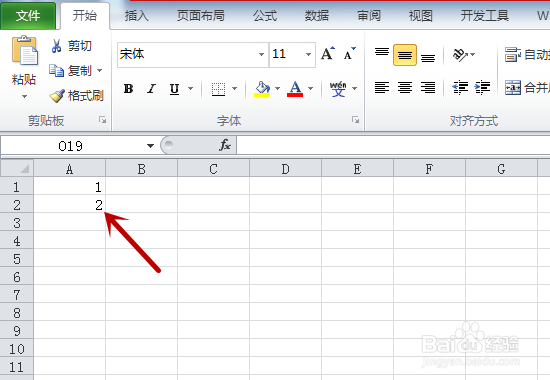 2/3
2/3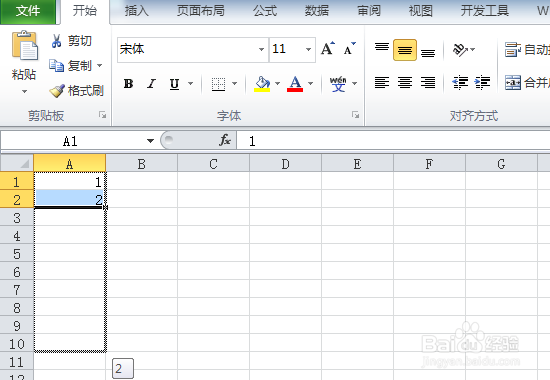 3/3
3/3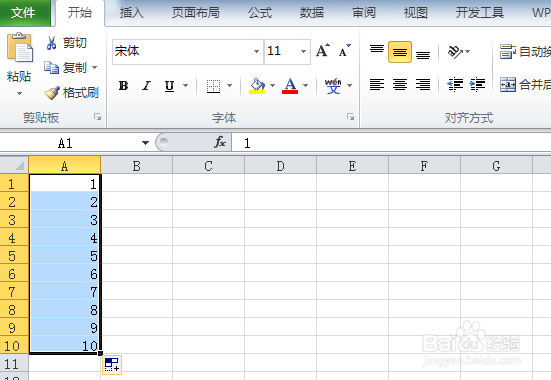 方法/步骤2:方法二1/5
方法/步骤2:方法二1/5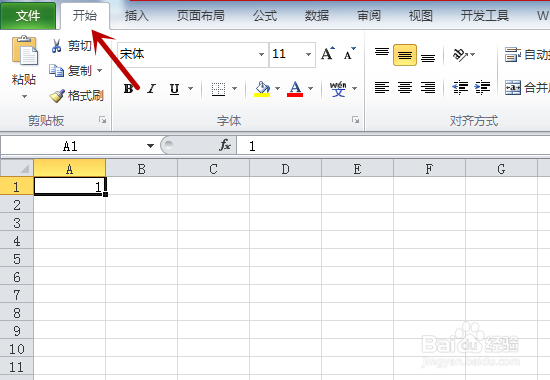 2/5
2/5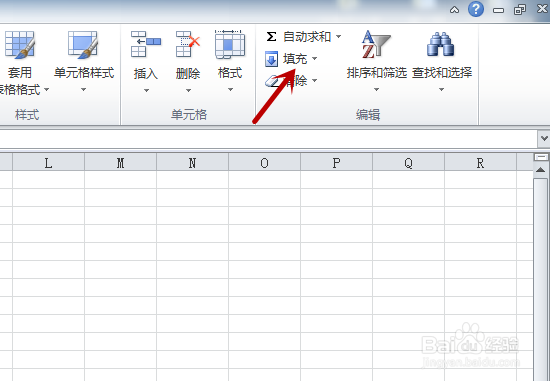 3/5
3/5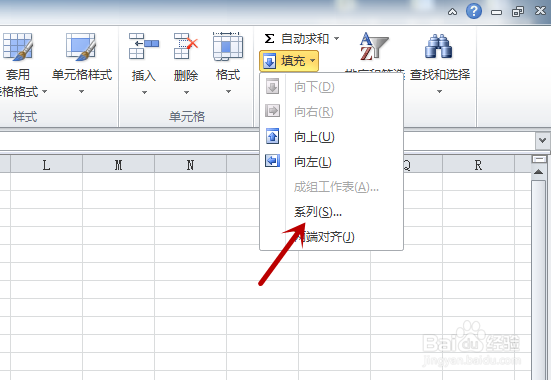 4/5
4/5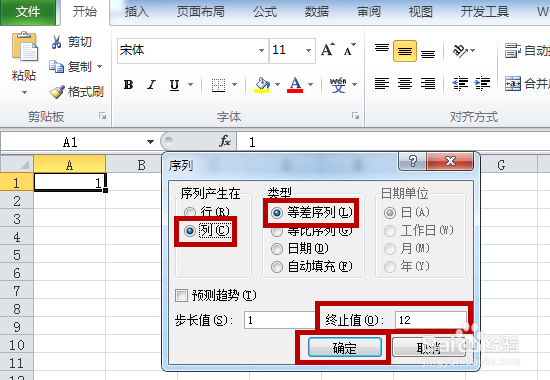 5/5
5/5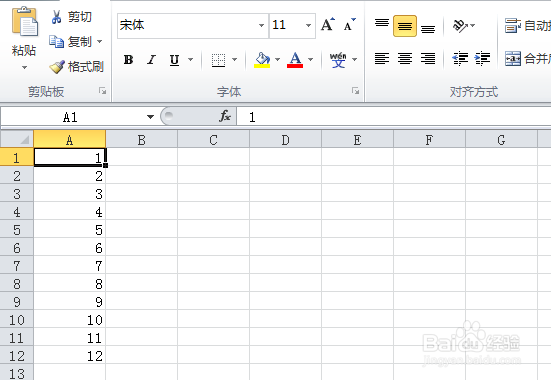 总结1/1
总结1/1
首先,在表格中输入两个起始数字,比如1和2。
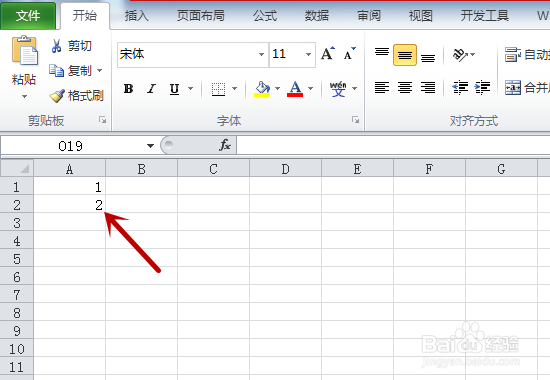 2/3
2/3选中单元格,然后向下拖动到需要的数量。
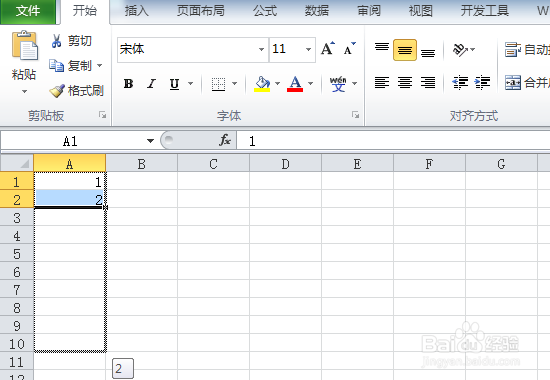 3/3
3/3这样,会自动填充上连续的数字。
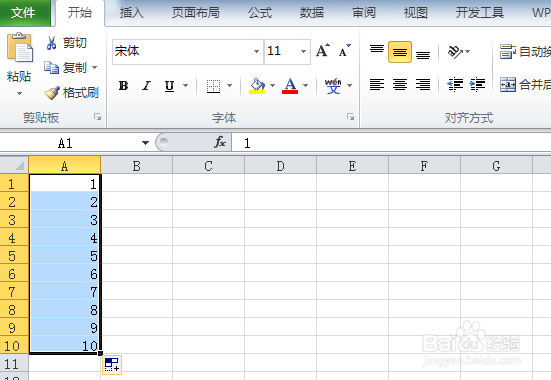 方法/步骤2:方法二1/5
方法/步骤2:方法二1/5先在第一个单元格输入数字,选中后点击【开始】。
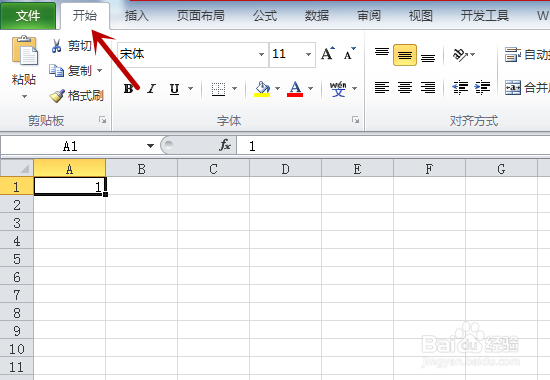 2/5
2/5在开始下方,点击【填充】功能。
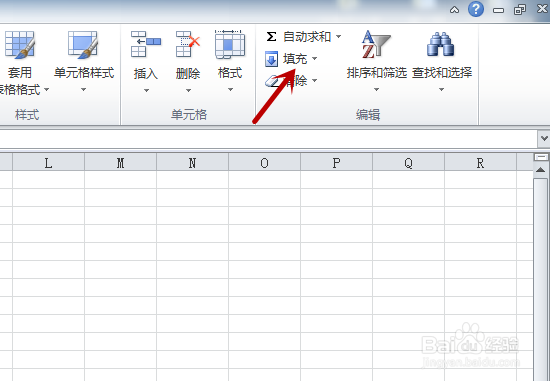 3/5
3/5之后点击【系列】选项,如图所示。
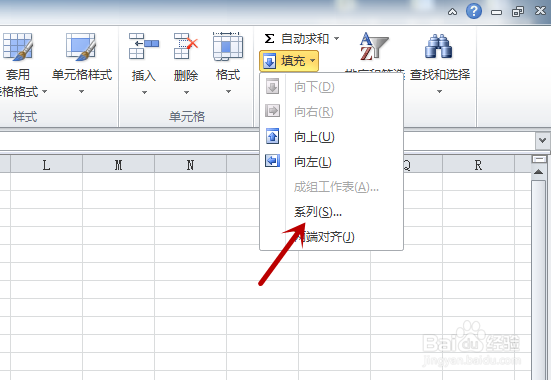 4/5
4/5选择序列为【列】,类型为【等差序列】,终止值设为需要的数量,点击【确定】。
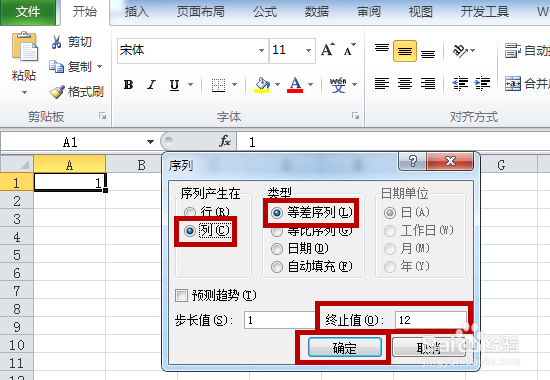 5/5
5/5这样,就把表格自动填充上了连续数字。
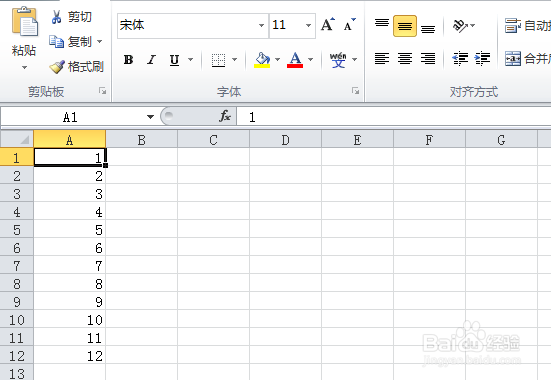 总结1/1
总结1/1方法一
1.首先,在表格里输入两个连续的数字。
2.选中单元格,向下拖动即可快速填充连续数字。
方法二
1.选中连续输入的第一个数字,点击“开始”。
2.点击“填充”-“系列”。
3.选择序列为【列】,类型为【等差序列】,终止值设为需要的数量,点击【确定】即可。
注意事项tips:两种方法各有利弊,根据实际使用选择方法。
EXCEL版权声明:
1、本文系转载,版权归原作者所有,旨在传递信息,不代表看本站的观点和立场。
2、本站仅提供信息发布平台,不承担相关法律责任。
3、若侵犯您的版权或隐私,请联系本站管理员删除。
4、文章链接:http://www.1haoku.cn/art_918188.html
上一篇:忍者必须死3怎么在电脑上玩
下一篇:16口同步器怎么多个串联
 订阅
订阅